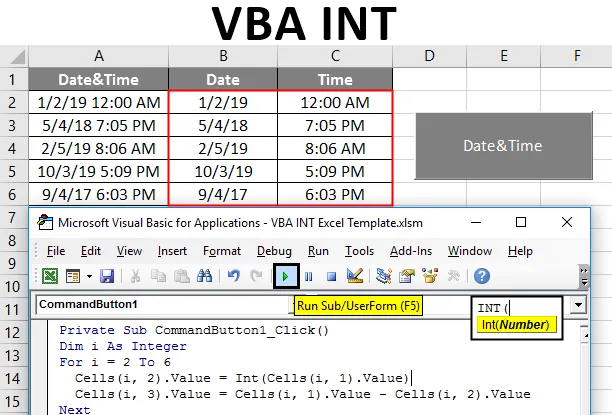
VBA INT
In Excel VBA werden verschiedene Datentypen verwendet. Nach den Angaben verwenden wir unterschiedliche unter ihnen. Eine Ganzzahl ist eine Zahl, die kein Bruch ist, der negativ, positiv und null sein kann. INT wird als Integer-Funktion bezeichnet. Dies wird verwendet, um die Daten in eine Ganzzahl in Excel zu ändern. Dies kann sowohl als Excel-Funktion als auch als VBA-Funktion verwendet werden.
Die INT-Funktion ist unter den Funktionen "Mathematik & Trigonometrie" zusammengefasst. Die Ganzzahlfunktion wird verwendet, um die bestimmte Zahl auf die nächste Ganzzahl abzurunden. Wenn die Zahl negativ ist, rundet die Ganzzahl die Zahl in Bezug auf Null ab.
Wie Verwenden von INT-Funktion in Excel VBA?
Ähnlich wie bei der Excel-Funktion wird die Integer-Funktion verwendet, indem ein einzelnes Argument angegeben wird.
Nachfolgend finden Sie die Syntax von Excel VBA INT:

- Die angegebene Nummer sollte eine Nummer (Double) oder eine Zellreferenz sein.
- Wenn dasselbe in VBA-Code ausgedrückt wird.
Eine Variable wird als Ganzzahl definiert und die Funktion wird auf die Variable angewendet
Dim n As Integer n = Int (34, 98)
Jetzt wird die angegebene Zahl in eine Zahl geändert und auf eine Zahl gerundet, die nahe der angegebenen Ganzzahl liegt.
Beispiele für die Excel VBA INT-Funktion
Im Folgenden finden Sie einige praktische Beispiele für die VBA INT-Funktion in Excel.
Sie können diese VBA INT Excel-Vorlage hier herunterladen - VBA INT Excel-VorlageExcel VBA INT - Beispiel # 1
Wie funktioniert die INT-Funktion bei positiven Zahlen?
Wenn die angegebene Zahl eine positive Doppel- oder Bruchzahl ist, sehen wir uns an, wie sie bei Verwendung der INT-Funktion funktioniert.
Führen Sie die folgenden Schritte aus, um die Excel VBA INT-Funktion zu verwenden:
Schritt 1: Öffnen Sie das Codefenster. Um die Operation zu starten, erstellen Sie eine private Funktion 'integerconversion', bei der der gesamte Code zurückgegeben wird.
Code:
Private Sub integerconversion () End Sub
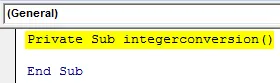
Schritt 2: Da das Ergebnis eine Ganzzahl ist, benötigen wir eine Variable als Ganzzahl, um das Ergebnis der INT-Funktion zuzuweisen. Deklarieren Sie eine Variable in der Funktion 'n' als Ganzzahl, um dieser Variablen die INT-Funktion zuzuweisen.
Code:
Private Sub integerconversion () Dim n As Integer End Sub
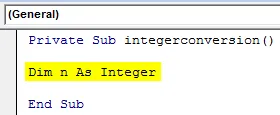
Schritt 3: Nachdem die Variable erstellt wurde, weisen Sie der erstellten Variablen 'n' die Formel der Ganzzahlfunktion zu. Während Sie die Funktion ausführen, wird das Ergebnis in der Ganzzahlvariablen gespeichert.
Code:
Private Sub integerconversion () Dim n As Integer n = Int (End Sub
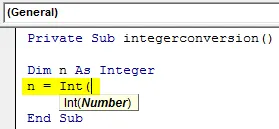
Schritt 4: Der INT-Funktion wird eine positive Bruchzahl übergeben, um zu sehen, wie sie auf die nächste Ganzzahl gerundet wird. '34 .98 'ist die verwendete Nummer und wird der INt-Funktion als Argument übergeben.
Code:
Private Sub integerconversion () Dim n As Integer n = Int (34.98) End Sub
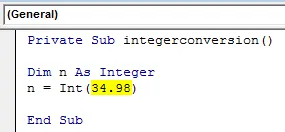
Schritt 5: Jetzt wird die INT-Funktion ausgeführt und das Ergebnis in der deklarierten Variablen 'n' gespeichert. Um das Ergebnis zu sehen, übergeben Sie die Variable an ein Meldungsfeld, das den Variablenwert in einem Meldungsfeld ausgibt.
Code:
Private Sub integerconversion () Dim n As Integer n = Int (34, 98) MsgBox n End Sub
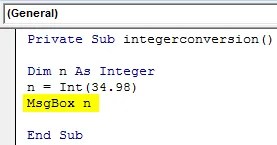
Schritt 6: Der Code ist jetzt fertig Drücken Sie F5 oder führen Sie den Code über die Schaltfläche Ausführen im Codefenster aus, um das endgültige Ergebnis zu erhalten. Die Ausgabe wird in einem Meldungsfeld angezeigt.
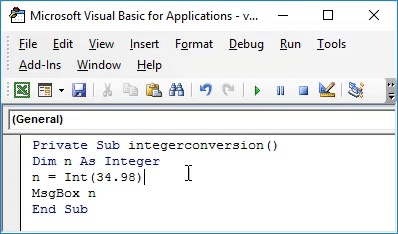
Überprüfen Sie die Nachricht im Nachrichtenfeld. Das Ergebnis wird auf eine Ganzzahl 34 von 34, 98 auf die Ganzzahl nahe 34, 98 gerundet
Excel VBA INT - Beispiel # 2
Wie funktioniert die INT-Funktion bei negativen Zahlen?
Im selben Code können Sie versuchen, eine negative Zahl zu verwenden. Wenn dieselbe Zahl als negativ angegeben wird, sehen wir uns an, wie sich das Ergebnis ändert
Führen Sie die folgenden Schritte aus, um die Excel VBA INT-Funktion zu verwenden:
Schritt 1: Hier wird derselbe Code wie unten geändert, wobei die Zahl als negative Bruchzahl in der INT-Funktion angegeben wird. '-34.98' wird mit der INt-Funktion verwendet.
Code:
Private Sub integerconversion () Dim n As Integer n = Int (-34.98) End Sub
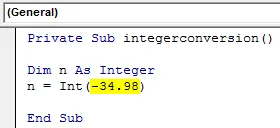
Schritt 2: Verwenden Sie das Meldungsfeld, um das Ergebnis im Fenster auszudrucken.
Code:
Private Sub integerconversion () Dim n As Integer n = Int (-34, 98) MsgBox n End Sub
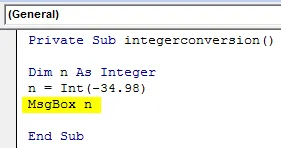
Schritt 3: Führen Sie den folgenden Code aus und das Ergebnis wird geändert.
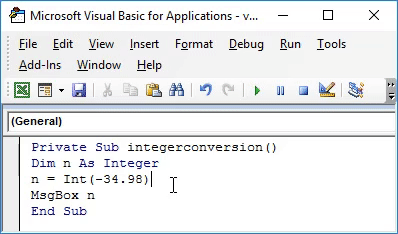
Das Ergebnis ist eine negative Ganzzahl. Und wird auf die von Null entfernte nahe Ganzzahl gerundet.
Hier wird die Zahl -34.98 auf -35 gerundet, während die INT-Funktion darauf angewendet wird. Die INT-Funktion rundet die Zahl immer auf die nächstniedrigere Ganzzahl ab.
Excel VBA INT - Beispiel # 3
Wie trenne ich Datum und Uhrzeit mit VBA INT von einer einzelnen Zelle?
In derselben Zelle werden nur wenige Daten mit der Zeit angegeben. Wir möchten die Daten in verschiedene Zellen unterteilen.
Die erste Spalte enthält einige Datumsangaben mit Uhrzeit. Hier wollen wir die Daten in zwei verschiedene Spalten aufteilen.
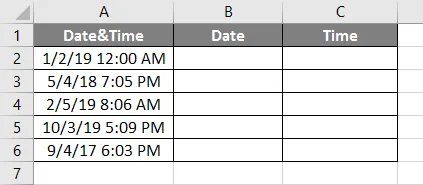
Um die Daten in die verschiedenen Spalten Datum und Uhrzeit zu unterteilen, verwenden wir die Funktion INT. Erstellen Sie eine Schaltfläche, mit der Sie mit einem Klick das erwartete Ergebnis erzielen.
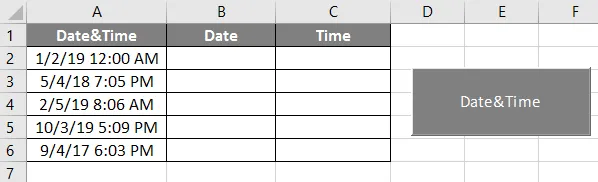
Nun schreiben wir den VBA-Code hinter diese Befehlsschaltfläche. Führen Sie dazu die folgenden Schritte aus, um die Excel VBA INT-Funktion zu verwenden:
Schritt 1: Doppelklicken Sie auf die Befehlsschaltfläche und das Codefenster wird wie folgt angezeigt.
Code:
Private Sub CommandButton1_Click () End Sub
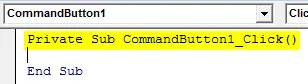
Schritt 2: Erstellen Sie eine Variable als Ganzzahl, um eine For-Schleife auszuführen und die Daten nacheinander zu trennen.
Code:
Private Sub CommandButton1_Click () Dim i As Integer End Sub
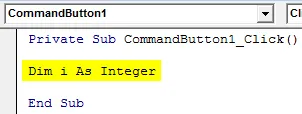
Schritt 3: Implementieren Sie eine For-Schleife, da wir 5 Zeilen haben, sollte die Schleife 5-mal funktionieren. Wo die Reihe von 2 beginnt.
Code:
Private Sub CommandButton1_Click () Abmessen von i als Ganzzahl für i = 2 bis 6 End Sub
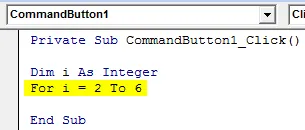
Schritt 4: Mit der INT-Funktion teilen Sie das Datum in die 2. Spalte auf, wobei nur das Datum in die 2. Spalte aufgeteilt wird.
Code:
Private Sub CommandButton1_Click () Dim i As Integer Für i = 2 bis 6 Zellen (i, 2) .Value = Int (Zellen (i, 1) .Value) End Sub
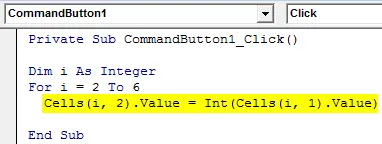
Schritt 5: Durch Subtrahieren des INT-Funktionsergebnisses von der ersten Spalte werden die verbleibenden Daten in eine dritte Zelle übertragen.
Code:
Private Sub CommandButton1_Click () Dim i As Integer für i = 2 bis 6 Zellen (i, 2) .Value = Int (Zellen (i, 1) .Value) Zellen (i, 3) .Value = Zellen (i, 1) .Value - Zellen (i, 2) .Value Next End Sub
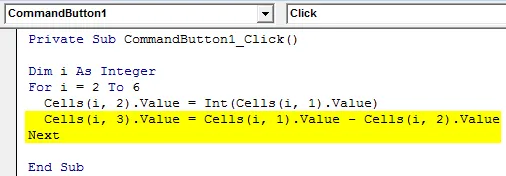
Schritt 6: Um die Ergebnisse in einem richtigen Format zu erhalten, formatieren Sie die Zellen wie folgt. Das Datum und die Uhrzeit der Spalte werden in das gewünschte Format eingestellt. Andernfalls wird das Ergebnis als Zufallszahl oder als Abfallwert angezeigt.
Datumsformat:
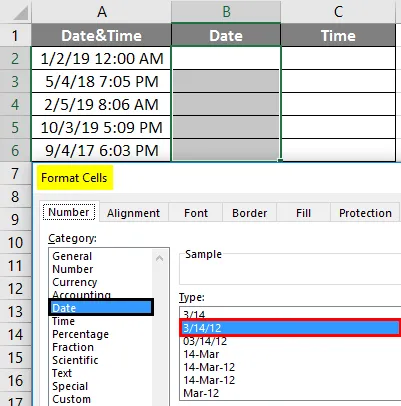
Zeitformat:
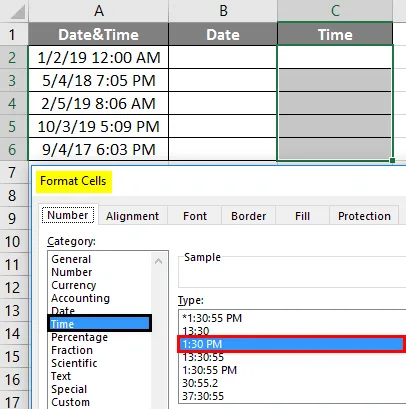
Schritt 7: Führen Sie den Code aus, indem Sie auf die Befehlsschaltfläche klicken. Die Ausgabe erfolgt wie folgt.
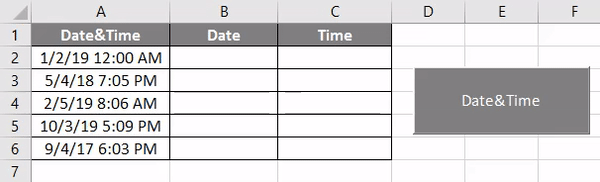
Die in der ersten Spalte angegebenen Daten werden in Datum und Uhrzeit in zwei Spalten aufgeteilt.
Dinge, an die man sich erinnern sollte
- Wenn eine Zahl positiv ist, rundet die Ganzzahlfunktion sie auf die Ganzzahl nahe Null. Bei negativen Werten wird die Zahl auf eine von Null abweichende Ganzzahl gerundet.
- Die VBA INT-Funktion rundet die Zahl auf einen ganzzahligen Wert ab.
- Belassen Sie die Zellen im Format, um ein korrektes Ergebnis zu erhalten, während Sie die INT-Funktion in Excel VBA verwenden.
Empfohlene Artikel
Dies war eine Anleitung zur VBA INT-Funktion. Hier haben wir die Verwendung der Excel VBA INT-Funktion zusammen mit praktischen Beispielen und einer herunterladbaren Excel-Vorlage besprochen. Sie können auch unsere anderen Artikelvorschläge durchgehen -
- VBA Long | Wie benutzt man?
- Hinzufügen von Aufzählungspunkten in Excel
- Tutorials zu VBA Sort
- ODER Formel in Excel